Comment activer ou désactiver les ports USB dans Windows
Les trois façons de bloquer ou de désactiver les ports USB sur votre ordinateur:- Modification ou modification des valeurs de registre pour désactiver les ports USB.
- Désactivation des ports USB à partir du Gestionnaire de périphériques.
- En désinstallant vos pilotes de stockage de masse USB.
# 1 Désactiver ou activer les pilotes USB et les pilotes de stockage de masse à l’aide du registre
Je préférerais cette méthode et je la recommande pour tout le monde car elle aide les utilisateurs à activer et désactiver les ports USB de manière rapide et efficace indépendamment des autres méthodes, si l’administrateur est assez intelligent, le réglage du registre permettra d’économiser plus de temps.Étape 1. Allez sur le bureau et appuyez sur « Bouton Windows+ R« . Maintenant, vous devez taper la commande « Regedit » et cliquez sur le bouton « OK »

Étape 2. Vous allez maintenant être invité à une fenêtre. Suivez le chemin décrit ci-dessous :
HIKEY_LOCAL_MACHINE -> SYSTÈME -> CURRENT CONTROL SET -> SERVICES -> USBSTOR
Étape 3. Maintenant, vous avez juste à trouver START dans la zone de travail. Pour désactiver, il suffit de changer les données de la valeur avec « 4 » ou pour la prochaine fois si vous voulez activer à nouveau votre port USB. Changez-le en « 3 » . Fermez l’éditeur de registre.
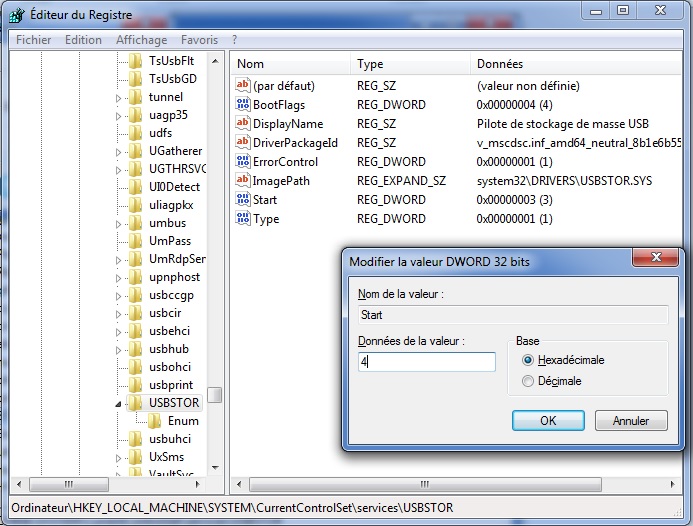
# 2 Désactiver les ports USB du Gestionnaire de périphériques
La méthode ci-dessus est le moyen idéal pour désactiver les ports USB sur les ordinateurs. Toutefois, si la fonction ci-dessus a échoué, vous pouvez utiliser une autre méthode de désactivation des ports USB via le Gestionnaire de périphériques.
Étape 2. Ensuite, Sélectionnez le Gestionnaire de périphériques.

Étape 3. Vous devez maintenant trouver Contrôleurs de bus USB

Étape 4. Dans Contrôleurs de bus USB, sélectionnez tous les périphériques et cliquez avec le bouton droit sur Désactiver tout pour voir si cela fonctionne ou non.

Si le port ne fonctionnait pas, redémarrez votre ordinateur. N’oubliez pas d’activer cet appareil plus tard même après avoir redémarré votre ordinateur.

Aucun commentaire:
Enregistrer un commentaire